드럼 유니트 청소
출력물에 검은색 또는 흰색 점이나 기타 반복적인 표식이 94 mm 간격으로 찍혀 있으면 라벨 용지의 접착제와 같은 이물질이 드럼 표면에 묻어 있는 것일 수 있습니다.
청소 절차를 시작하기 전에

 관련 정보: 제품 청소
관련 정보: 제품 청소
- 제품이 대기 모드인지 확인하십시오.
 을 누릅니다.
을 누릅니다. - [예]을 누릅니다.제품에서 드럼 도트 확인 용지가 인쇄됩니다.
 을 누릅니다.
을 누릅니다.  을 길게 눌러 제품을 끕니다.
을 길게 눌러 제품을 끕니다. - 앞면 커버 해제 버튼을 누르고 앞면 커버를 엽니다
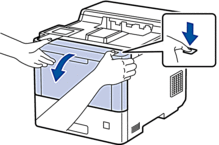
- 드럼 유니트의 녹색 라벨이 있는 손잡이를 잡습니다. 드럼 유니트가 정지할 때까지 드럼 유니트를 제품에서 잡아 당깁니다.
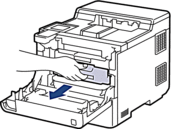
- 주의
- 실수로 토너를 흘리거나 흩어지게 한 경우를 대비하여 깨끗하고 평편한 표면에 사용 후 버릴 수 있는 종이를 깔고 그 위에 토너 카트리지와 드럼 유니트 어셈블리를 놓는 것이 좋습니다.
- 드럼 유니트의 녹색 라벨이 있는 손잡이를 잡고 드럼 유니트 앞면을 들어 올려 제품에서 제거합니다.
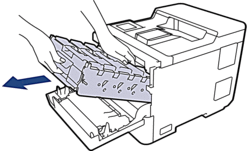
- 중요
-
드럼 유니트를 운반할 때 드럼 유니트 손잡이를 잡으십시오. 드럼 유니트의 측면을 잡지 마십시오.
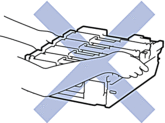
- 토너 카트리지 손잡이를 잡고 토너 카트리지를 위로 당겨 드럼 유니트에서 제거합니다. 모든 토너 카트리지에 대해 이 과정을 반복하십시오.

- 녹색 라벨이 있는 손잡이를 잡고 드럼 유니트를 뒤집습니다. 드럼 유니트 기어(1)가 오른쪽에 있는지 확인합니다.
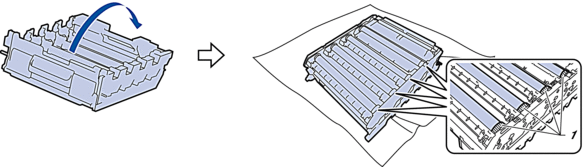
- 드럼 롤러 옆의 컬럼 숫자를 사용하여 마크를 찾습니다. 예를 들면, 확인 용지에서 컬럼 2의 청색 도트는 청색 드럼 부위 "2"에 마크가 있다는 의미입니다.
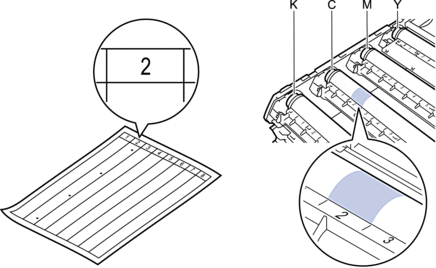
- K: 검은색
- C: 청색
- M: 적색
- Y: 노란색
- 양손으로 드럼 유니트 프레임을 잡고 드럼 유니트 기어에 왼쪽 엄지 손가락을 대고 의심되는 영역의 표면을 보면서 손으로 드럼을 자신을 향해 굴립니다.

 인쇄 품질 문제를 방지하려면 드럼 유니트 기어를 제외한 드럼 롤러 표면을 만지지 마십시오.
인쇄 품질 문제를 방지하려면 드럼 유니트 기어를 제외한 드럼 롤러 표면을 만지지 마십시오. - 표면의 표시가 없어질 때까지 마른 면봉으로 드럼 표면을 살살 닦습니다.

- 참고
- 뾰족한 물체 또는 액체로 감광성 드럼 표면을 닦지 마십시오.
- 녹색 라벨이 있는 손잡이를 잡고 드럼 유니트를 뒤집습니다.
- 토너 카트리지를 새 드럼 유니트에 다시 삽입합니다. 토너 카트리지 색상이 드럼 유니트의 동일한 색상 레이블과 일치하는지 확인하십시오. 모든 토너 카트리지에 대해 이 과정을 반복하십시오.
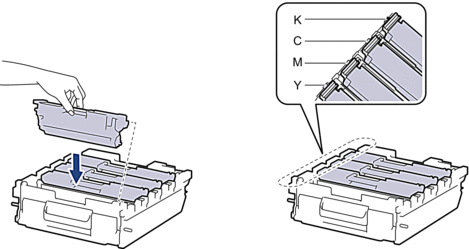
- K: 검은색
- C: 청색
- M: 적색
- Y: 노란색
 토너 카트리지가 장착되었는지 확인하십시오. 그렇지 않으면 드럼 유니트에서 분리될 수 있습니다.
토너 카트리지가 장착되었는지 확인하십시오. 그렇지 않으면 드럼 유니트에서 분리될 수 있습니다. - 드럼 유니트가 정지할 때까지 드럼 유니트를 부드럽게 기계로 밉니다.
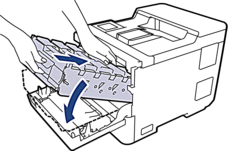
- 녹색 라벨이 있는 손잡이를 사용하여 드럼 유니트가 제자리에 고정될 때까지 드럼 유니트를 제품에 다시 밀어 넣습니다.
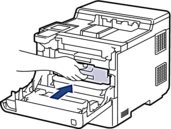
- 제품의 앞면 커버를 닫습니다.
 을 눌러 제품을 켭니다.
을 눌러 제품을 켭니다.
이 페이지가 도움이 되셨나요?



